- Chyba souboru PNG aplikace Photoshop může být problematická, protože vám zabrání v práci se soubory PNG.
- Abyste se ujistili, že Photoshop běží bezchybně, doporučujeme udržovat jej vždy aktuální.
- Dalším způsobem, jak tento problém vyřešit, je znovu uložit obrázek a zkusit jej znovu otevřít.
- Pokud se vám stále zobrazuje chyba aplikace Adobe Photoshop Not a PNG file, měli byste obnovit výchozí nastavení.

Adobe Photoshop je průmyslovým standardem, pokud jde o software pro úpravu a manipulaci s obrázky pro platformu Windows. Photoshop podporuje všechny formáty obrázků od jpg do png.
Někteří uživatelé však uvedli, že nejsou schopni pracovat s žádnými obrázky kvůli chybě souboru PNG. Pokud uživatel klikne na OK, obrázek se do pracovní oblasti nenačte.
Toto je běžná chyba a sestavili jsme seznam možných oprav, jak ji vyřešit v počítači se systémem Windows.
Proč Photoshop neotevře soubory PNG?
1. Aktualizujte Photoshop

Photoshop se neustále aktualizuje o nové funkce a lepší kompatibilitu, takže je budete muset aktualizovat na nejnovější verzi, abyste mohli tyto nové funkce využívat.
Adobe Photoshop je nejuznávanější editor obrázků na světě, a aby si udržel své místo na vrcholu, Adobe do něj neustále přidává nové funkce. Zde je několik příkladů nejnovějších funkcí, na které se můžete těšit při aktualizaci aplikace Adobe Photoshop na nejnovější verzi:
- Podpora mobilních zařízení
- Vylepšená výplň s vědomím obsahu
- Vylepšené rozostření objektivu pomocí nového algoritmu založeného na GPU
- Rychlejší zpracování obrazu

Adobe Photoshop
Photoshop je nejlepší světový software pro úpravy fotografií pro úpravy souborů PNG pro profesionály i začátečníky.
2. Zkontrolujte a změňte příponu souboru
- Přejděte do složky, kde je problematický obrázek uložen.
- Klikněte pravým tlačítkem na obrázek a vyberte otevřít pomocí Poznámkový blok.
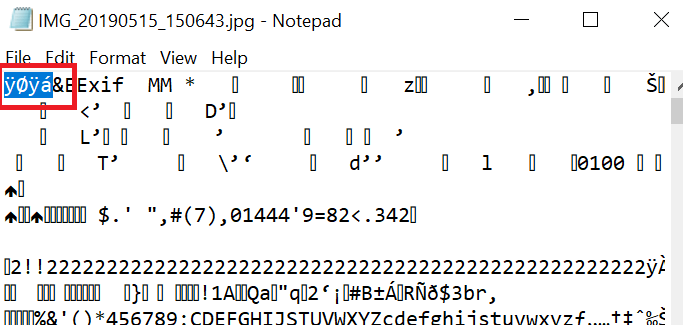
- Zkontrolujte, co říká první postava. Pokud to říká ÿØÿá to znamená, že se jedná o obrázek jpg. Pokud to říká ‰ PNG to znamená, že je PNG obraz.
- Nyní, pokud to říká ÿØÿá to znamená, že musíte změnit příponu obrázku na jpg.
- Otevřeno, Průzkumník souborů. Ujistěte se, že Přípony názvů souborů políčko je zaškrtnuto.
- Klikněte pravým tlačítkem na obrázek a vyberte Přejmenovat. Nyní změňte příponu souboru z png do jpg.
- Nyní zkuste otevřít soubor ve Photoshopu a zjistit, zda je chyba vyřešena.
Jedná se o jednoduché řešení, ale může vám pomoci zjistit příčinu Není to soubor png chyba ve Photoshopu.
Máte další problémy s Photoshopem v systému Windows 10? Další informace najdete v těchto průvodcích.
3. Znovu uložte obrázek jako PNG
- Přejděte do složky, kde je PNG obrázek je uložen.
- Klikněte pravým tlačítkem na obrázek a otevřete pomocí Malovat.
- V Malovat aplikace, klikněte na Soubor> Uložit jako.
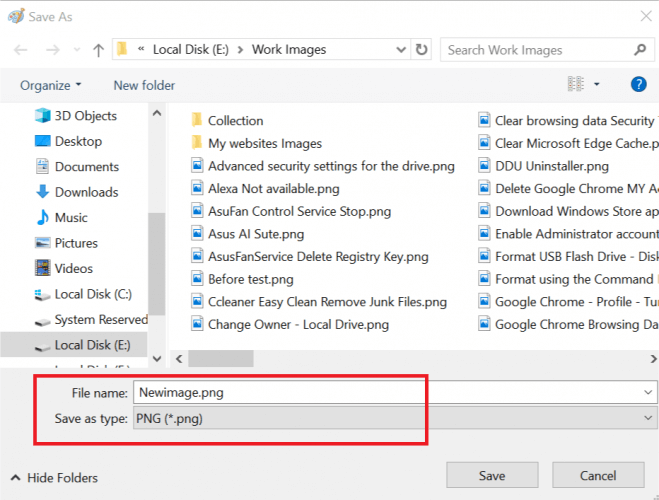
- Uložte obrázek jako png soubor.
- Nyní zkuste otevřít obrázek ve Photoshopu a zkontrolovat případná vylepšení.
I když se jedná o alternativní řešení, zajistí, že bude váš soubor uložen jako PNG a jeho použitím byste měli obejít Není to soubor png chyba v Adobe Photoshopu.
4. Zakázat použití grafického procesoru
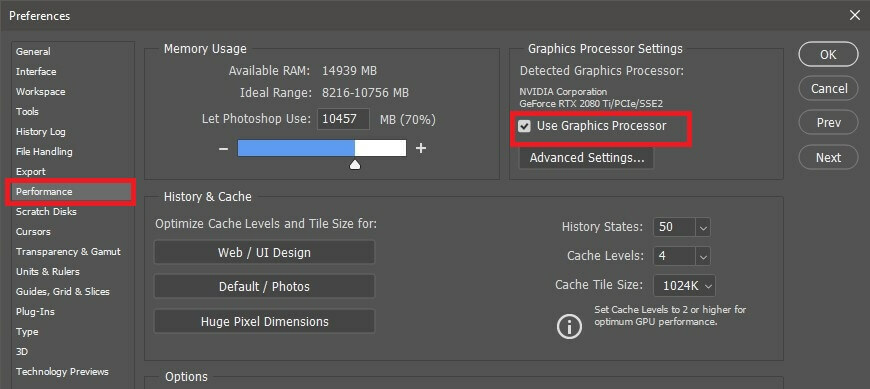
- Spusťte Photoshop.
- Jít do Upravit >Předvolby >Výkon
- Na kartě Výkon zrušte zaškrtnutí Použijte grafický procesor
- Ukončete a znovu spusťte Photoshop
- Přetáhněte problematický obrázek na Workarea a zkontrolujte, zda je chyba souboru PNG vyřešena
Možná budete muset použít grafický procesor pro další úkoly související s 3D, ale několik uživatelů uvedlo, že deaktivací této funkce opravili Není to soubor png Chyba aplikace Photoshop.
5. Obnovte předvolby Photoshopu
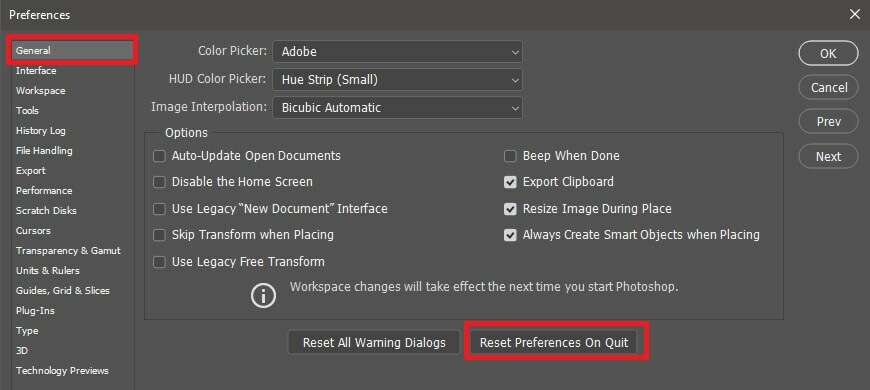
- Spusťte Photoshop
- Klikněte na Upravit > Předvolby
- V Všeobecné na kartě klikněte na Obnovit předvolby při ukončení
- Ukončete Photoshop a restartujte počítač.
- Spusťte Photoshop a pokuste se získat přístup k obrázku, který chybu zobrazoval, abyste zjistili, zda resetováním předvoleb chybu vyřešíte.
Adobe Photoshop Není to soubor png Chyba vám zabrání v práci se soubory PNG, ale doufejme, že se vám to podařilo přečíst po přečtení této příručky.
Často kladené otázky
Chcete-li tento problém snadno vyřešit, převeďte obrázek na PNG jak je uvedeno v této příručce. Nyní byste měli být schopni importovat soubor PNG do Photoshopu. Pokud se to nepodaří, zkontrolujte další opravy uvedené v našem seznamu.
Ano. Adobe Photoshop lze bez problémů otevřít většinu obrazových souborů. Navíc můžete pomocí Adobe Photoshopu otevírat vektorové soubory a převádět je do PNG.
V závislosti na obrázku, který máte, nemusí být kompatibilní s formátem PNG. Zkontrolujte, zda je váš dokument 8bitový RGB, a přejděte na Soubor> Exportovat> Rychlý export nebo Exportovat jako. Zde můžete vybrat PNG a vaše nastavení a obrázek bude převeden do požadovaného formátu.


